如何使用Windows搜索在任何文件中搜索文本
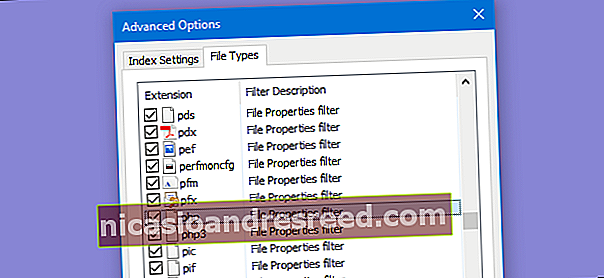
我们中的许多人都依赖Windows搜索来查找文件和启动程序,但是默认情况下,在文件中搜索文本仅限于特定的文件类型。您可以通过以下方式扩展搜索范围,以包含其他基于文本的文件。
我们已经向您展示了一些使用Windows Search的高级搜索运算符,甚至还介绍了如何更改索引的文件以及如何重建搜索索引。但是,如何在.html,.php,.js以及其他基于文本的Web和脚本文件中搜索文本呢? Windows搜索使您只需单击几下即可在其索引中包括其他文件扩展名。
有关的:了解如何使用Windows 7的高级搜索运算符
此技术适用于Windows 10、8、7甚至Vista。屏幕可能看起来有些不同,但是所有版本的基本过程都是相同的。
单击开始,键入“索引”,然后单击“索引选项”结果。
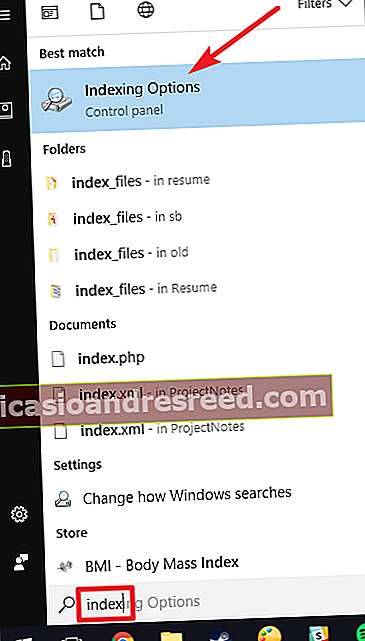
在“索引选项”窗口中,单击“高级”按钮。
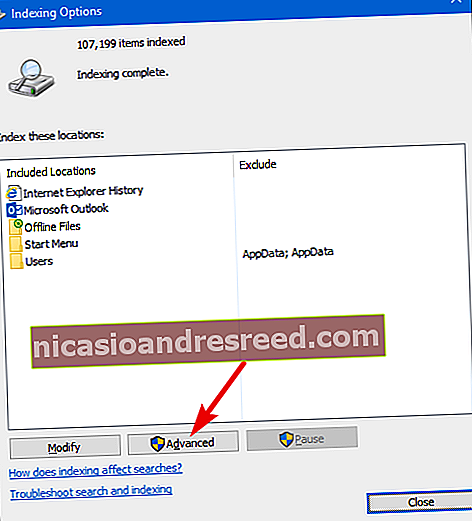
在“高级选项”窗口中,切换到“文件类型”选项卡。选择要包括在内容搜索中的文件类型的扩展名,然后在列表下方选择“索引属性和文件内容”选项。默认情况下,“过滤器说明”列中的文本应更改以反映用于打开该文件类型的任何过滤器。在我们的示例中,我们选择了BAT扩展名,因此过滤器类型更改为“纯文本过滤器”。
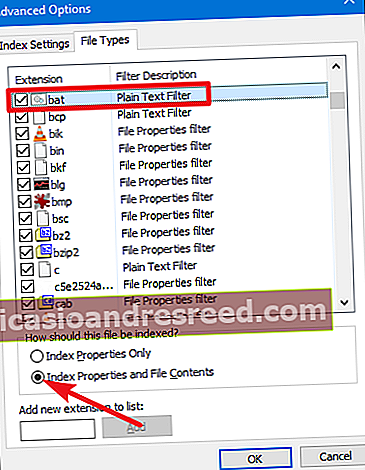
如果您在列表中找不到所需的文件类型,则意味着没有应用设置为该文件类型的默认处理程序。要添加文件类型,请在“将新扩展名添加到列表”框中键入扩展名,然后单击“添加”按钮。默认情况下,Windows Search将使用纯文本过滤器搜索那些类型的文件的内容,因为另一个应用程序未关联。
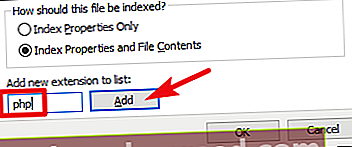
重建索引后,在一种新文件类型中搜索文本现在应该显示结果。
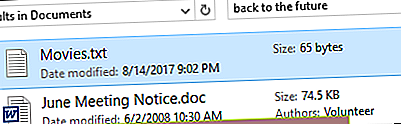
如果您想始终在文件内容中搜索特定文件夹,请在文件资源管理器中导航至该文件夹,然后打开“文件夹和搜索选项”。
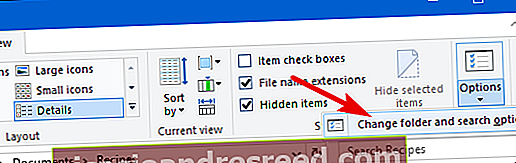
在“搜索”选项卡上,选择“始终搜索文件名和内容”选项。
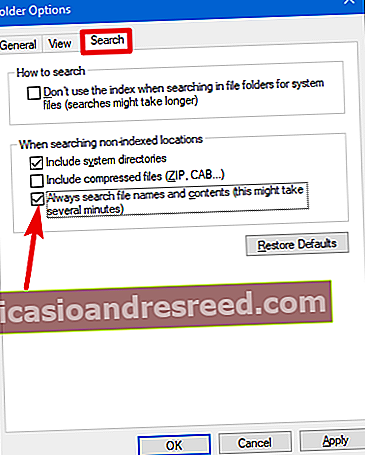
重建索引后,在该文件夹中的搜索将自动包括文件内容。










